Jūsų telefono programa neveikia sistemoje „Windows 11“.
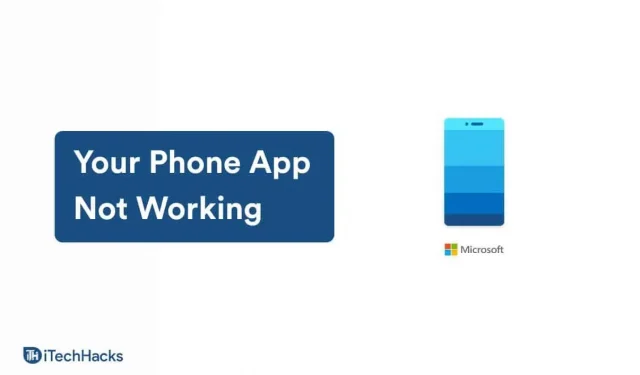
Daugelis vartotojų susidūrė su „Windows 11“ programos „Jūsų telefonas“ problemomis. Naudotojai pranešė apie tokias problemas, kaip neatsidaro programa, negaunama pranešimų, neaiškus balsas ir kt. Yra įvairių šios klaidos priežasčių, įskaitant talpyklą, kaupimą, programos sustabdymą fone. ir įvairių. Jei taip pat kyla problemų dėl jūsų telefono programos ir negalite išspręsti iškilusios problemos, šis straipsnis jums padės tai išspręsti.
Pataisykite mūsų telefono programą, kuri neveikia sistemoje „Windows 11“.
Šiame straipsnyje aptarsime, kaip galite ištaisyti, kad jūsų telefono programa neveikia sistemoje „Windows 11“.
Išbandykite pagrindinius trikčių šalinimo veiksmus
Jei jūsų telefono programa neveikia sistemoje „Windows 11“, pirmiausia išbandykite pagrindinį trikčių šalinimą. Įsitikinkite, kad telefonas ir kompiuteris prijungti prie to paties tinklo. Jei abu įrenginiai nėra prijungti prie to paties tinklo, naudojant programą Jūsų telefonas turėtų kilti problemų. Taip pat įsitikinkite, kad jūsų telefone ir kompiuteryje įjungtas „Bluetooth“. Galite susidurti su klaidomis dėl atsitiktinių klaidų; todėl, norėdami išspręsti problemą, turėtumėte iš naujo paleisti kompiuterį. Jei atlikote visus šiuos pagrindinius trikčių šalinimo veiksmus, turėtumėte pereiti prie šio straipsnio.
Paleiskite „Windows Store“ programų trikčių šalinimo įrankį
Jei kyla problemų dėl jūsų telefono programos, geriausia paleisti „Windows Store“ programos trikčių šalinimo įrankį. Norėdami paleisti „Windows Store“ programos trikčių šalinimo įrankį, atlikite šiuos veiksmus:
- Savo kompiuteryje atidarykite nustatymų programą . Norėdami tai padaryti, atidarykite meniu Pradėti paspausdami „Windows“ klavišą, tada ieškokite programos „Nustatymai“ . Paieškos rezultatuose atidarykite nustatymų programą arba paspauskite klavišų kombinaciją „Windows + I“ , kad atidarytumėte programą „Nustatymai“ .
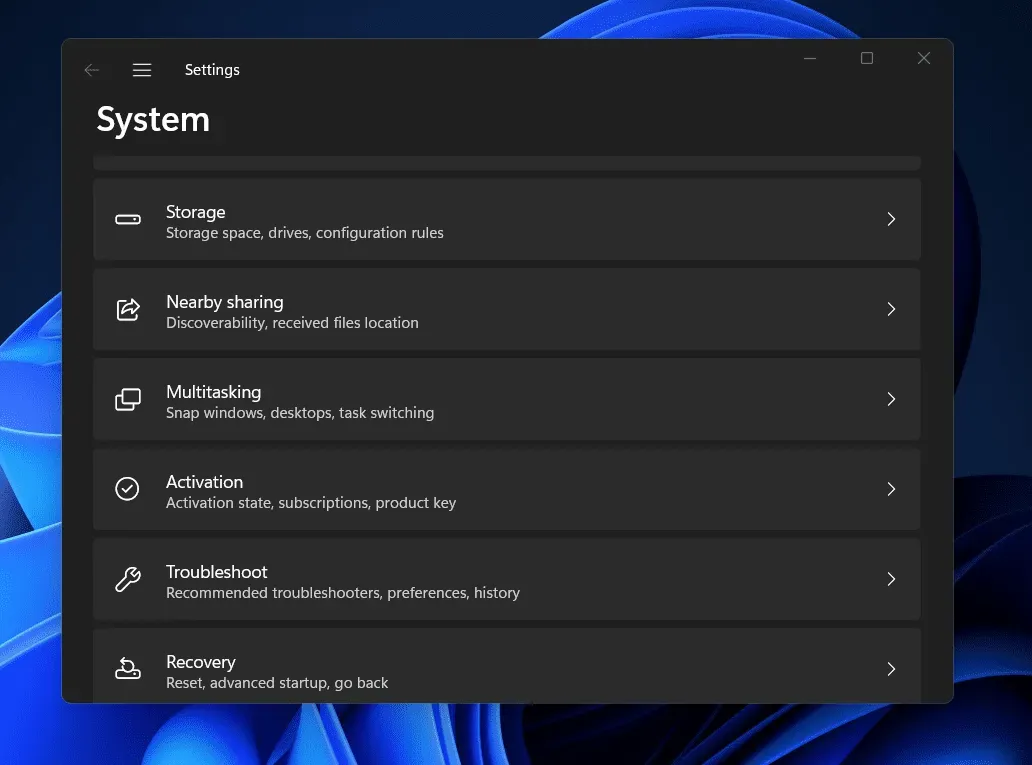
- Dabar dešinėje „ Nustatymų “ pusėje spustelėkite „ Trikčių šalinimas “.
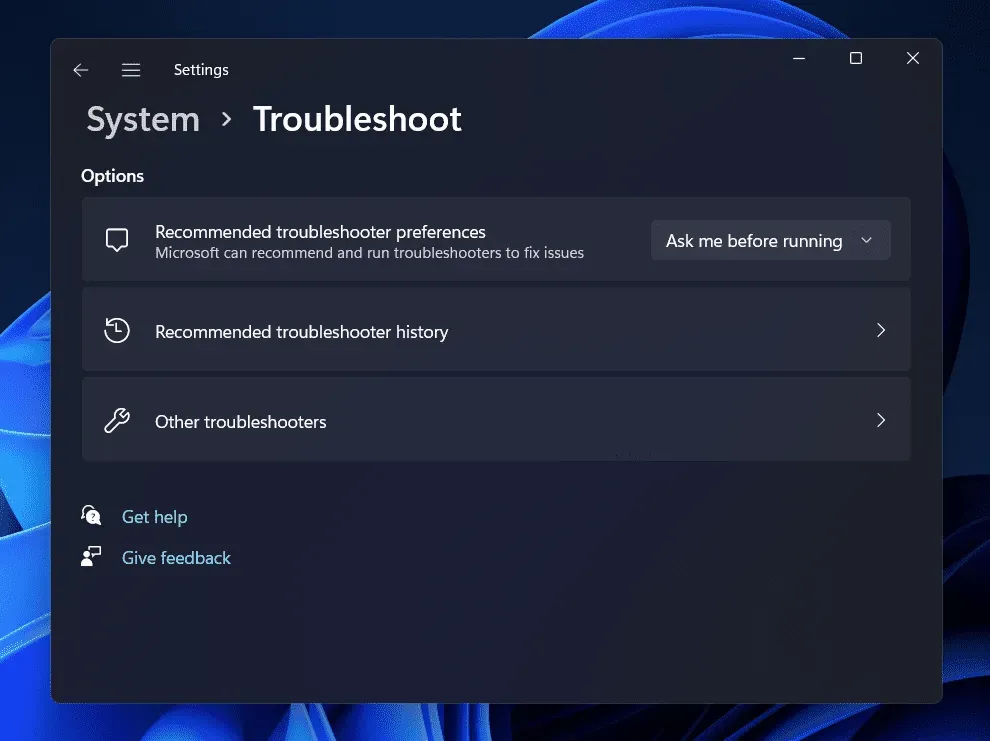
- Kitame ekrane spustelėkite Kiti trikčių šalinimo įrankiai .
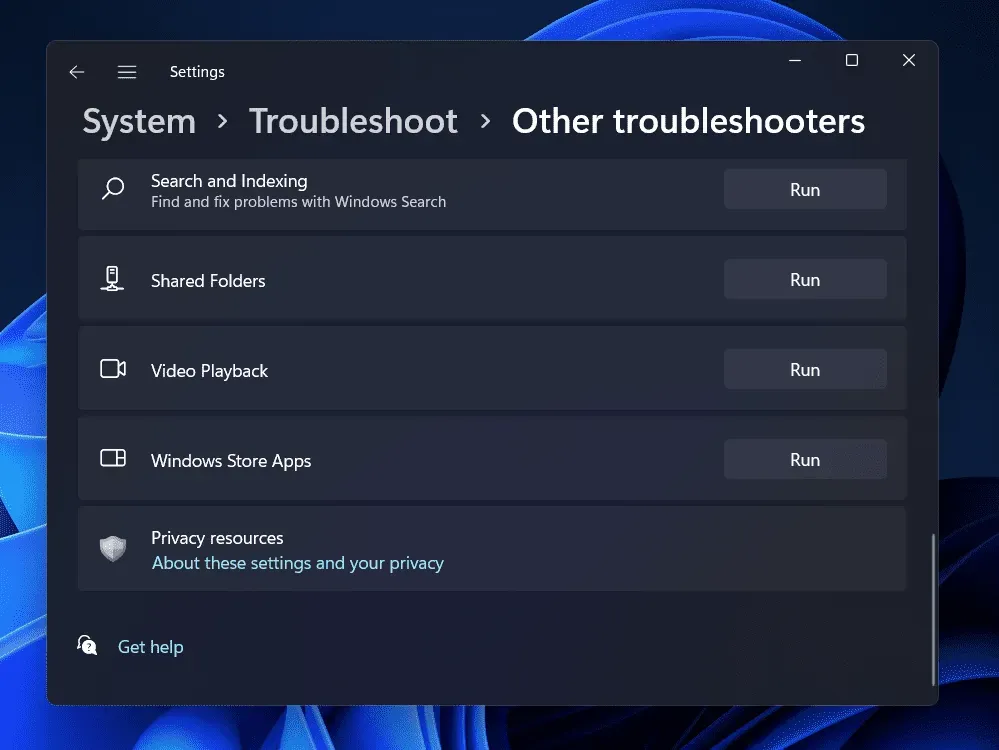
- Čia slinkite žemyn, kad rastumėte parinktį „Windows Store Apps“ . Spustelėkite mygtuką Vykdyti šalia „Windows Store Apps“ , kad paleistumėte „Windows Store Apps“ trikčių šalinimo įrankį.
- Dabar vykdykite ekrane pateikiamas instrukcijas ir galėsite išspręsti visas problemas, su kuriomis susiduriate programoje Jūsų telefonas.
Leiskite programai Jūsų telefonas veikti fone
Būtinai suteikite leidimus programai veikti fone. Daug kartų programai gali tekti veikti fone, kad būtų atliktas koks nors procesas. Jei nesuteikėte leidimo paleisti programą Jūsų telefonas fone, gali kilti problemų. Norėdami leisti programai Jūsų telefonas paleisti programą Jūsų telefonas fone, atlikite šiuos veiksmus:
- Pirmiausia eikite į savo kompiuterio nustatymų programą. „Windows + I“ yra spartusis klavišas, leidžiantis kompiuteryje atidaryti nustatymų programą.
- Kairiojoje programos „Nustatymai“ srityje spustelėkite skyrių „Programos“. Tada dešinėje spustelėkite Programos ir funkcijos.
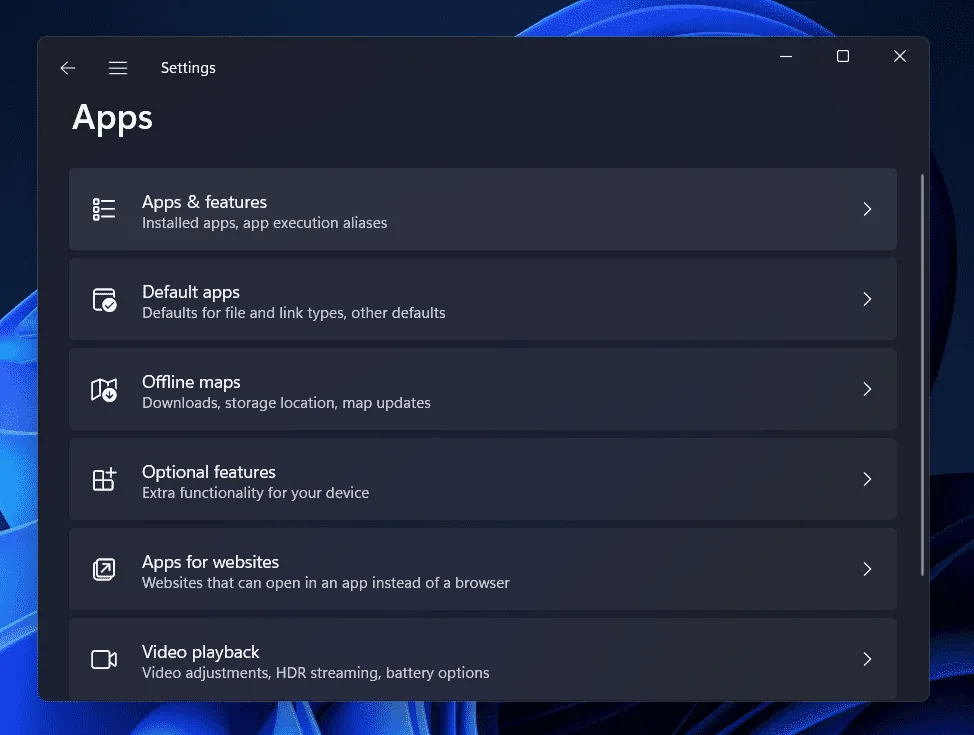
- Atsidariusių programų sąraše raskite programą Jūsų telefonas. Spustelėkite tris elipses, esančias šalia programos Jūsų telefonas, tada spustelėkite Daugiau parinkčių.
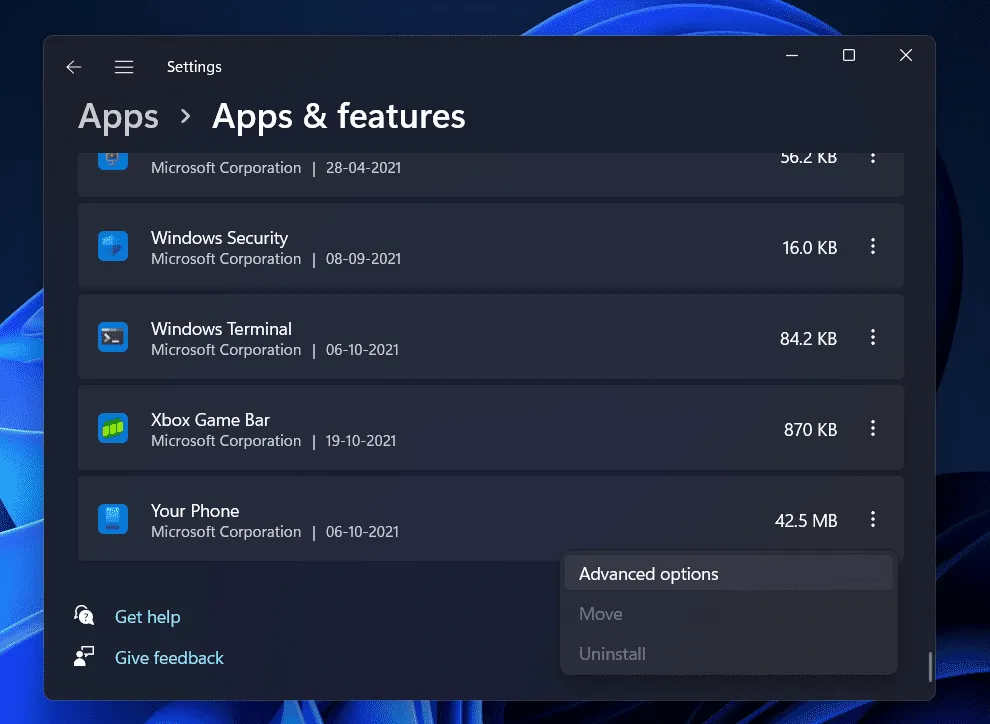
- Skiltyje Fono programos leidimai spustelėkite išskleidžiamąjį meniu.
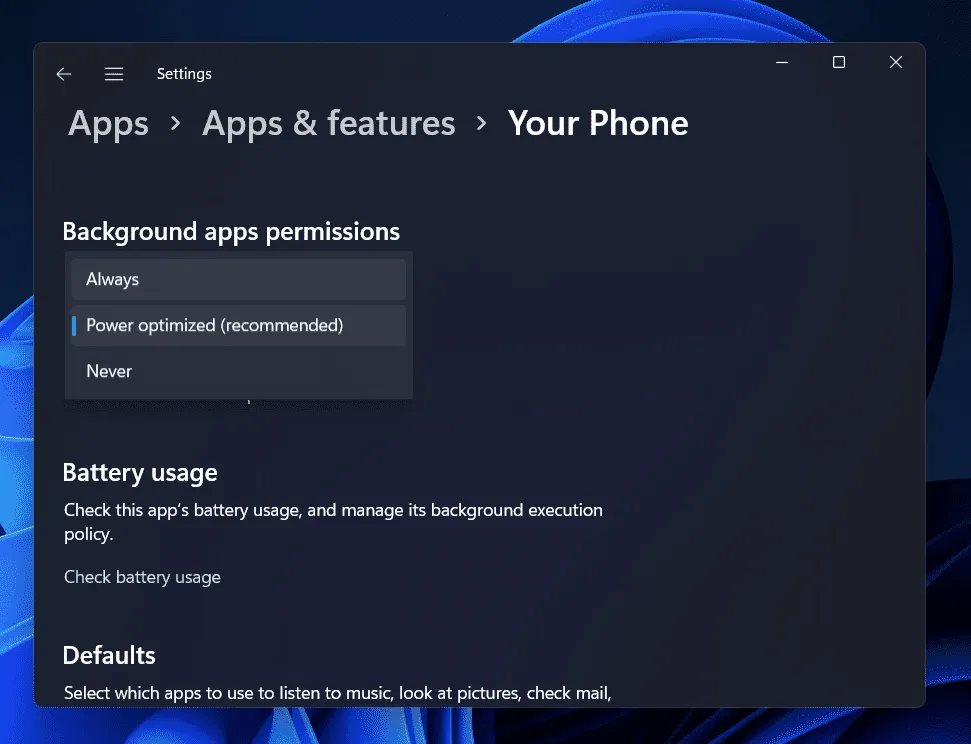
- Pagal numatytuosius nustatymus bus pasirinkta Power Optimized (rekomenduojama). Pasirinkite Visada, kad programa Jūsų telefonas veiktų fone.
Patikrinkite, ar tai išsprendžia problemą, ar ne. Jei programa Jūsų telefonas vis tiek neveikia, pereikite prie kito veiksmo.
Atjunkite ir vėl susiekite įrenginį
Jei vis tiek susiduriate su problema, turėtumėte atjungti įrenginį ir vėl jį susieti. Jei ši klaida įvyksta dėl kai kurių įrenginių ryšio problemų, ją galima išspręsti atsiejus ir vėl susiejus įrenginį. Norėdami tai padaryti, atlikite toliau nurodytus veiksmus.
- Savo kompiuteryje atidarykite programą „Jūsų telefonas“ .
- Bakstelėkite nustatymų (krumpliaračio) piktogramą apatiniame kairiajame jūsų telefono programos kampe .
- Nustatymuose spustelėkite parinktį „ Mano įrenginiai “ .
- Čia pasirinkite savo įrenginį ir spustelėkite tris matomas elipses. Dabar spustelėkite „ Pašalinti“ , kad išjungtumėte įrenginį.
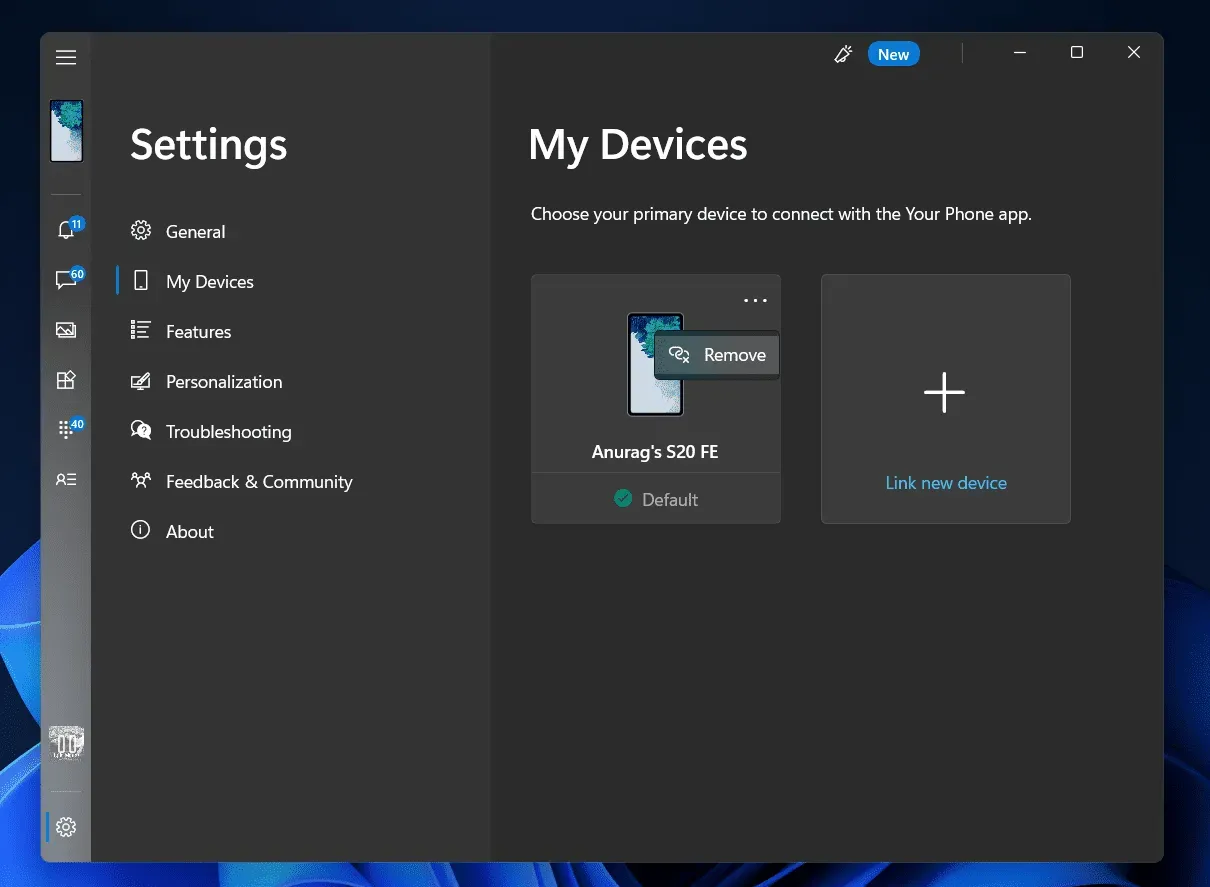
- Baigę atsieti įrenginį, susiekite jį dar kartą ir patikrinkite, ar susiduriate su ta pačia problema, ar ne.
Iš naujo nustatyti telefono programą
Jei kuris nors iš pirmiau nurodytų veiksmų nepadėjo išspręsti problemos, galite iš naujo nustatyti programą Jūsų telefonas. Labiausiai tikėtina, kad susidursite su šia klaida dėl talpykloje esančių failų, sukauptų jūsų kompiuteryje. Šie talpykloje saugomi failai, kurie kaupiasi jūsų kompiuteryje, gali būti sugadinti ir gali sukelti problemų tinkamai programai veikti. Norėdami iš naujo nustatyti jūsų telefono programą, atlikite šiuos veiksmus:
- Eikite į savo kompiuterio nustatymų programą .
- Programoje „Nustatymai“ spustelėkite skiltį „Programos“ kairėje šoninėje juostoje, tada spustelėkite „ Programos ir funkcijos“.
- Čia pamatysite programų sąrašą. Iš sąrašo pasirinkite programą Jūsų telefonas . Spustelėkite tris elipses šalia programos Jūsų telefonas ir pasirinkite Daugiau parinkčių.
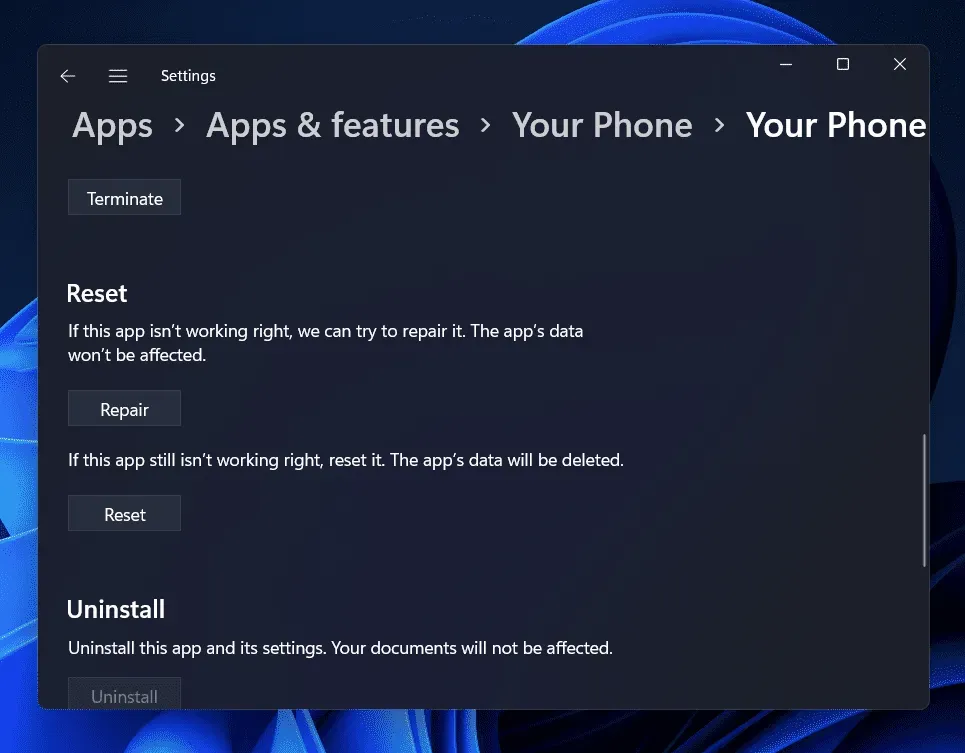
- Skiltyje Nustatyti iš naujo spustelėkite mygtuką Nustatyti iš naujo. Tai iš naujo nustatys jūsų telefono programą ir visi programos duomenys bus ištrinti.
Turėtumėte pabandyti iš naujo nustatyti jūsų telefono programą ir pažiūrėti, ar tai išsprendžia problemą.
Baigiamieji žodžiai
Jei jūsų telefono programa neveikia sistemoje „Windows 11“, šis straipsnis padės išspręsti problemą. Aptarėme kai kuriuos veikiančius trikčių šalinimo metodus, kurie padės išspręsti jūsų telefono programos problemą sistemoje „Windows 11“.



Parašykite komentarą